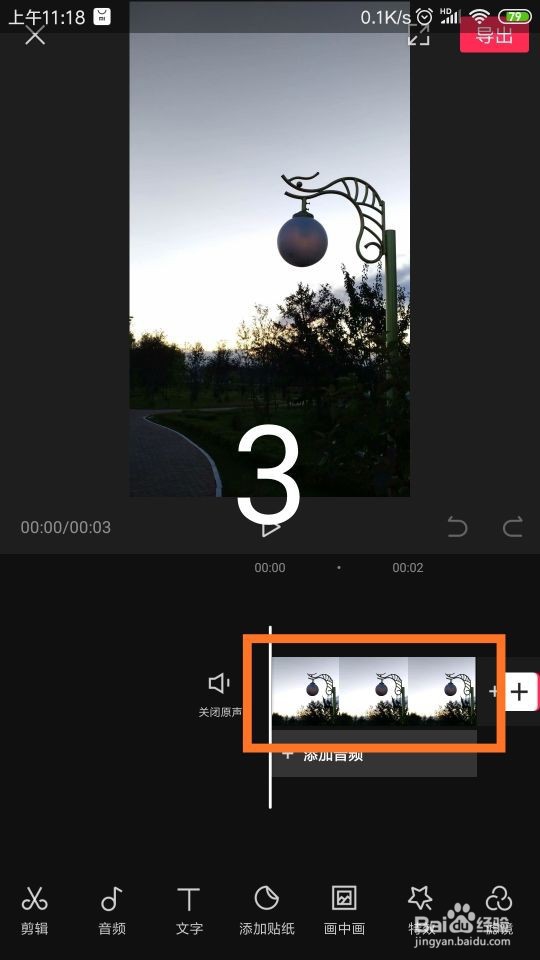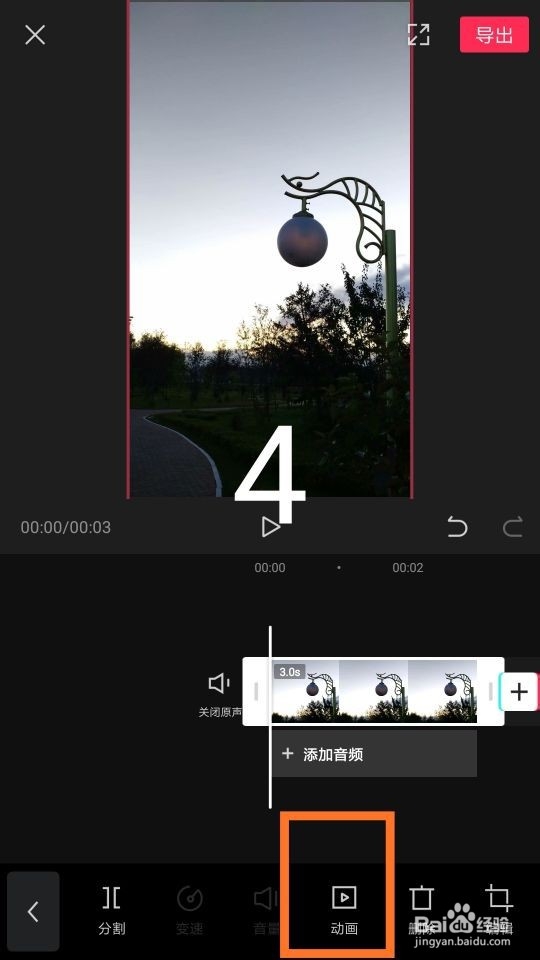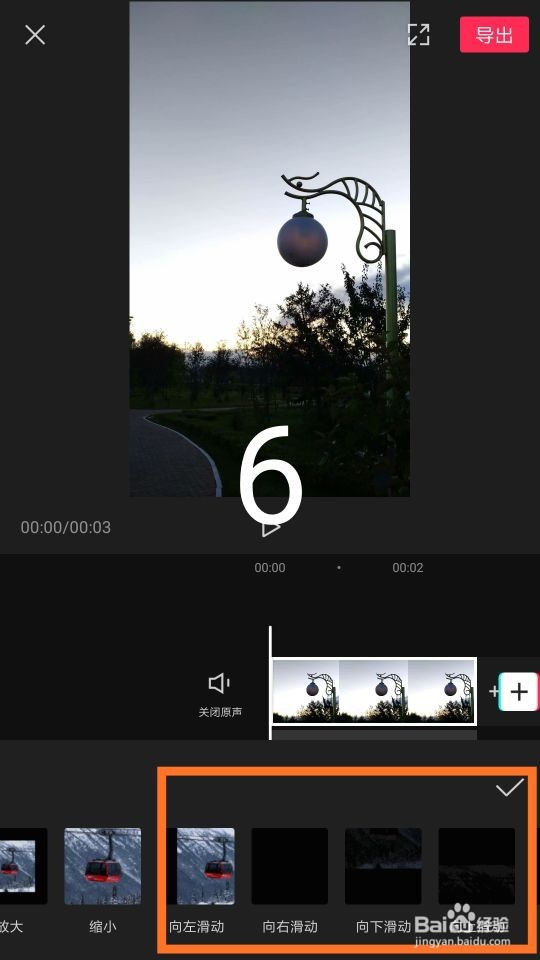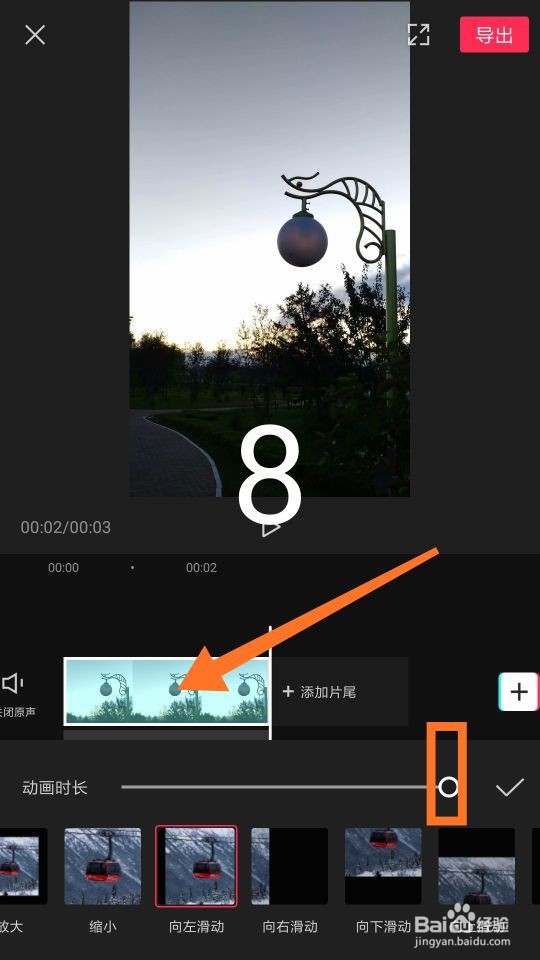视频剪辑时怎样使照片产生平移的效果
1、首先打开剪映。
2、在素材库中,点击选择照片素材,添加到项目。
3、点击轨道上的照片文件。
4、然后点击页面下方的“动画”选项。
5、在“动画”页面,点击选择“入场动画”。
6、在入场动画列表中,“向左滑动、向右滑动、向上滑动、向下滑动”都是可以使照片产生平移的效果,根据需要进行选择即可。
7、以“向左移动”为例,点击“向左移动”标志,照片的开头部分就会从右向左移动,如果想要使照片全程都在移动,就把“动画时长”上的按钮向右滑。
8、“动画时长”上的按钮向右滑到头以后,可以看到照片文件画面上都变成了彩色,这时,照片全程都在从右向左移动。
9、赶快去试试吧。
声明:本网站引用、摘录或转载内容仅供网站访问者交流或参考,不代表本站立场,如存在版权或非法内容,请联系站长删除,联系邮箱:site.kefu@qq.com。